Brother HL-J6100DW Manuel du propriétaire
PDF
Herunterladen
Dokument
HL-J6000DW / HL-J6100DW Guide d'installation rapide Les manuels les plus récents sont disponibles sur le Brother Solutions Center : support.brother.com/manuals Lisez le Guide de sécurité du produit en premier, puis lisez ce Guide d'installation rapide pour suivre la procédure d'installation correcte. 1 D012EC001-00 FRE Version 0 Déballez l'appareil et vérifiez les composants Les composants figurant dans le carton peuvent varier selon le pays. Retirez le film ou le ruban de protection recouvrant l'appareil. REMARQUE Vous pouvez visionner nos vidéos de FAQ si vous avez besoin d'aide pour installer votre appareil Brother. support.brother.com/videos 2 Cartouches d'encre de démarrage* • Noir • Jaune • Cyan • Magenta *Les cartouches d'encre fournies offrent le rendement suivant par rapport aux cartouches de replacement LC3237 : - Noir : rendement d'environ 75% - Autres : rendement d'environ 65% uu Guide de référence : Caractéristiques des consommables Guide d'installation rapide Guide de sécurité du produit • Le Guide de référence de ces modèles se trouve sur le disque d'installation fourni avec l'appareil. • La plupart des illustrations de ce Guide d'installation rapide représentent le modèle HL-J6000DW. • Conservez tous les matériaux d'emballage et le carton. Vous pourrez en avoir besoin pour transporter l'appareil. • Vous devez acheter le câble d'interface adapté à l'interface que vous souhaitez utiliser. Cordon d'alimentation Câble USB Utilisez un câble USB 2.0 (Type A/B) d'une longueur maximale de 5 mètres. Câble Ethernet (réseau) Utilisez un câble droit à paires torsadées de catégorie 5 (ou supérieure) pour les réseaux 10BASE-T ou 100BASE-TX Fast Ethernet. Disque d'installation Brother Feuille de maintenance Accès réseau sécurisé Le mot de passe par défaut de votre appareil est initpass. Nous vous recommandons de le changer pour protéger votre appareil contre tout accès non autorisé. Chargez du papier ordinaire A4 Pour plus d'informations sur la manipulation et les tailles du papier, reportez-vous au Guide de référence. Ne dépassez pas les repères (bbb). Réglez les guide-papier. Retirez complètement le bac à papier de l'appareil comme indiqué par la flèche. 3 Ventilez bien le papier. Branchez le cordon d'alimentation (Exemple pour la France) 4 Poussez lentement le bac à papier jusqu'au fond dans l'appareil. Chargez le papier dans le bac. Sélectionnez votre pays ou votre langue (Configuration initiale uniquement) 5 Installez les cartouches d'encre fournies Suivez les instructions affichées à l'écran tactile pour déballer et installer les cartouches d'encre. Fermez le couvercle de la cartouche d'encre. L'appareil prépare le circuit d'encre pour l'impression. Après avoir allumé l'appareil, vous devrez peut-être paramétrer votre pays ou votre langue (selon votre appareil). Si nécessaire, suivez les instructions affichées sur l'écran tactile. Secouez énergiquement seulement la cartouche d'encre noire 15 fois en la tenant horizontalement comme indiqué, avant de l'insérer dans l'appareil. REMARQUE Vous pouvez régler l'angle du panneau de commande afin d'améliorer la lisibilité de l'écran tactile. 6 Tirez le support papier jusqu'à ce qu'il se verrouille en place. Réglez la date et l'heure Suivez les instructions affichées sur l'écran tactile pour régler la date et l'heure. Ouvrez le couvercle de cartouche d'encre. 7 Réglages de l'appareil Suivez les instructions qui s'affichent sur l'écran tactile pour configurer les paramètres de l'appareil : • Affichage des conseils relatifs aux opérations • Paramétrage des messages par défaut de l'écran LCD Brother • Vérification de la qualité d'impression • Configuration des paramètres de format de papier ou de bac • Impression de la feuille d'installation 8 REMARQUE Lorsque vous installez un jeu de cartouches d'encre pour la première fois, l'appareil consomme une petite quantité d'encre pour remplir les tubes d'alimentation en encre afin de garantir des impressions de haute qualité. Cette procédure ne s'exécute qu'une seule fois. Sélectionnez votre langue (si nécessaire, et seulement pour certains modèles) 1. Appuyez sur [Paramètres] > [Ts paramètres] > [Param. système] > [Langue locale]. 2. Appuyez sur votre langue. 3. Appuyez sur . REMARQUE Sélectionnez le message suivant pour paramétrer votre langue. [Paramètres] [Ts paramètres] [Param. Système] [Langue locale] (Deutsch) [Einstell.] [Alle Einstell.] [Inbetriebnahme] [Displaysprache] (Nederlands) [Instell.] [Alle instell.] [Stand.instel.] [Taalkeuze] D012EC001-00 9 Sélectionnez un appareil à connecter à votre imprimante Ordinateur Appareil mobile Passez à l'étape 10 et suivez les instructions. 10 Passez à l'étape 11 et suivez les instructions. Connectez votre ordinateur Brother met régulièrement à jour le microprogramme afin d'ajouter des fonctionnalités et d'appliquer des correctifs. Pour rechercher le tout dernier microprogramme, visitez le site support. brother.com/up7. Téléchargement Suivez les instructions et invites affichées à l'écran. Pour Windows® : Si l'écran Brother n'apparaît pas automatiquement, passez à Ordinateur (Poste de travail/Ce PC). Double-cliquez sur l'icône CD/DVD-ROM, puis sur start.exe. Insérez le disque d'installation dans votre lecteur de CD/DVD, ou téléchargez le Package Pilote & Logiciel sur le site suivant : Pour Windows® : support.brother.com/windows Pour Mac : support.brother.com/mac Pour une connexion à un réseau câblé et une connexion USB : Localisez le port correct (en fonction du câble utilisé) à l'intérieur de l'appareil, comme illustré. Vous avez terminé Pour Mac : Pour bénéficier des fonctions complètes du pilote, nous vous recommandons de choisir le pilote CUPS au moment de l'ajout d'une imprimante. Si vous utilisez un système d'exploitation récent sur votre ordinateur, visitez les sites Web cidessus pour obtenir les derniers pilotes et informations sur les logiciels. Impossible d'établir la connexion ? Essayez les solutions suivantes : Réseau sans fil Redémarrez votre point d'accès/routeur sans fil (si possible). Si le problème persiste, passez à 11 . Redémarrez votre appareil et votre Réseau câblé Connexion USB 11 ordinateur, puis passez à 10 . Débranchez le câble. Configuration sans fil alternative Même si vous n'avez pas de point d'accès/routeur sans fil, vous pouvez brancher votre appareil et votre imprimante directement. Pour obtenir une aide supplémentaire sur les réseaux sans fil, visitez le site support. brother.com/wireless-support. Recherchez votre SSID (nom du réseau) et votre clé de réseau (mot de passe) sur votre point d'accès/routeur sans fil et notez-les dans le tableau ci-dessous. Allez sur votre appareil, et appuyez sur > SSID (nom du réseau) [Assis. config.] > [Oui]. Clé de réseau (mot de passe) Sélectionnez le SSID (nom de réseau) pour votre point d'accès/routeur sans fil et entrez la clé de réseau (mot de passe). Une fois la configuration sans fil terminée, l'écran tactile affiche [Branché]. SSID : XXXXXXX Clé de réseau : XXXX En cas d'échec de la configuration, redémarrez votre appareil Brother Si vous ne trouvez pas ces informations, demandez-les à votre administrateur réseau ou au fabricant de votre point d'accès/routeur sans fil. 12 Si le problème n'est toujours pas résolu, visitez le site support.brother.com pour consulter les sections de FAQ et de dépistage des pannes. Impression à l'aide de votre appareil mobile Votre appareil mobile doit être connecté au même réseau sans fil que votre appareil Brother. AirPrint est disponible pour tous les appareils iOS pris en charge, y compris l'iPhone, l'iPad et l'iPod touch. Aucun téléchargement logiciel n'est nécessaire pour utiliser AirPrint. Pour plus d'informations, consultez le Guide utilisateur en ligne. Téléchargez et installez le service d'impression Mopria® depuis Google Play™ via votre appareil Android™. et votre point d'accès/routeur sans fil, et répétez l'étape 11 . Pour l'ordinateur Passez à l'étape 10 pour installer le logiciel. Pour l'appareil mobile Passez à l'étape 12 pour installer les applications. Brother SupportCenter est une application mobile qui fournit les informations de support les plus récentes concernant votre produit Brother. Vous pouvez la télécharger sur l'App Store ou Google Play™. Applications optionnelles Vous pouvez imprimer depuis votre appareil mobile en utilisant diverses applications. Pour des instructions, consultez le Guide utilisateur en ligne. Téléchargez et installez notre application gratuite Brother iPrint&Scan depuis une boutique d'applications mobiles, telle que l'App Store, Google Play™ ou Microsoft® Store via votre appareil mobile. Support supplémentaire pour le sans-fil : support.brother.com/wireless-support Pour consulter les FAQ, accéder à la section de dépistage des pannes ou télécharger les logiciels et les manuels, visitez le site support.brother.com. Pour obtenir les spécifications produit, consultez le Guide utilisateur en ligne. © 2018 Brother Industries, Ltd. Tous droits réservés. ">
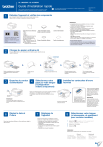
Öffentlicher Link aktualisiert
Der öffentliche Link zu Ihrem Chat wurde aktualisiert.